Tämä on työkalu, joka päivittää ajurit automaattisesti ja turvallisesti
- Ohjaimen päivitystyökalun käyttäminen, joka asentaa uusimman ohjaimen automaattisesti tietokoneellesi, säästää paljon aikaa ja vaivaa.
- Ashampoo Driver Updater on yksi tällainen ohjelmisto; sen erillinen ohjelma on erityisesti suunniteltu pitämään tietokoneesi ajan tasalla perusteellisen laitteisto-analyysin avulla.
- Käy läpi alla annetut tarkasti määritellyt vaiheet ladataksesi ja asentaaksesi Ashampoo-sovellus tietokoneellesi maksimoidaksesi sen käytettävyyden.
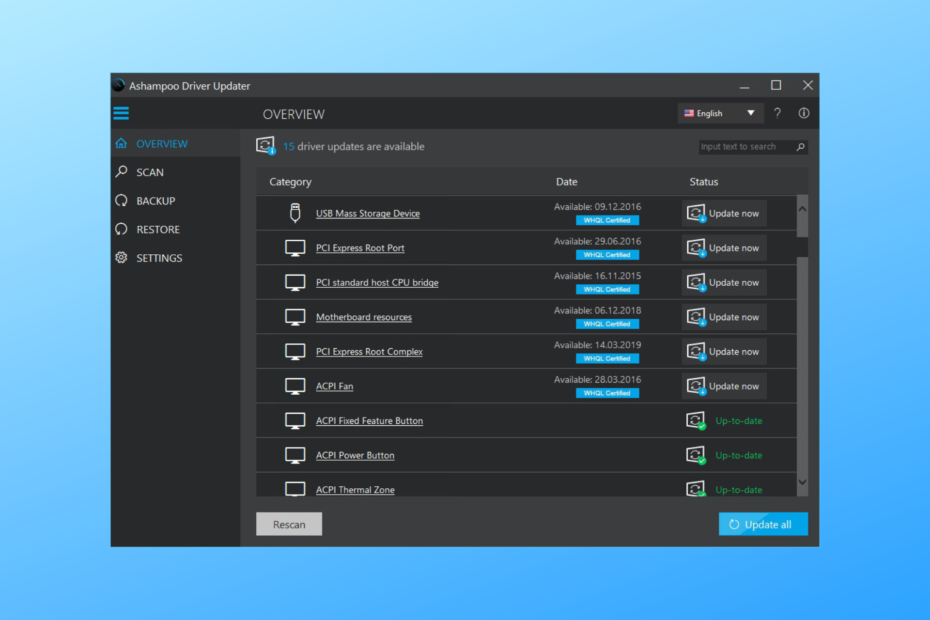
XASENNA NAPSAUTTAMALLA LATAA TIEDOSTOA
- Lataa Fortect ja asenna se tietokoneellasi.
- Aloita työkalun skannausprosessi etsiäksesi vioittuneet tiedostot, jotka ovat ongelmasi lähde.
- Napsauta hiiren kakkospainikkeella Aloita korjaus jotta työkalu voisi aloittaa korjausalgoritmin.
- Fortectin on ladannut 0 lukijat tässä kuussa.
Ashampoolla on merkittävä paikka luettelossa parhaat ohjaimen päivitystyökalut joka maksaa sinulle muutaman dollarin sen premium-suunnitelmasta. Se tarjoaa sinulle automaattisia päivityksiä monenlaisille laitteistokomponenteille.
Selaa alla olevaa artikkelia ladataksesi ja määrittääksesi Ashampoon tietokoneellesi löytääksesi parhaat mahdolliset ja yhteensopivimmat ladattavat ohjaimet.
Mikä on Ashampoo Driver Updater, ja miten se auttaa minua?
Ashampoo Driver Updater on työkalu, joka auttaa meitä päivittämään ajuremme. Se voi etsiä järjestelmästämme vanhentuneet tai puuttuvat ajurit ja lataa ja asenna sitten uusimmat ohjaimet puolestamme.
Ashampoo-ohjaimen ilmainen versio havaitsee vanhentuneet tai puuttuvat ohjaimet, mutta ei päivitä niitä, vaan sinun on päivitettävä ne manuaalisesti. Mutta sen premium-versio havaitsee ja päivittää kaikki ohjaimesi yhdellä napsautuksella ja tarjoaa automaattiset varmuuskopiot ja palautukset.
Tämä voi auttaa meitä pitämään järjestelmämme ajan tasalla ja voi myös auttaa korjaamaan mahdolliset kuljettajiin liittyvät ongelmat.
Joitakin merkittäviä ominaisuuksia ovat:
- Aina ajan tasalla oleva ajuritietokanta
- Mukavat ajurin varmuuskopiointi- ja palautusominaisuudet
- Korjaa vialliset järjestelmät helposti
Jos et halua käyttää työkalua järjestelmän ohjainten päivittämiseen, voit tutustua oppaaseemme päivittää ajurit manuaalisesti tietokoneestasi.
Kuinka voin ladata ja asentaa Ashampoo Driver Updater -ohjelman?
- Siirry kohtaan Ashampoon virallinen verkkosivusto, vieritä alas ja etsi Ohjaimen päivitysohjelma. Napsauta sitten ladata.

- Asennustiedoston lataaminen voi kestää muutaman minuutin. Älä tällä välin laita tietokonettasi nukkumaan.
- Napsauta asennustiedostoa, kun se on ladattu onnistuneesti.
- Napsauta seuraavaksi Hyväksy & Jatka in Asennus – Ashampoo Driver Updater ikkuna.

- Napsauta sitten Selaa kansiota valitaksesi asennuspolun ja napsauta sitten Seuraava jatkaa.
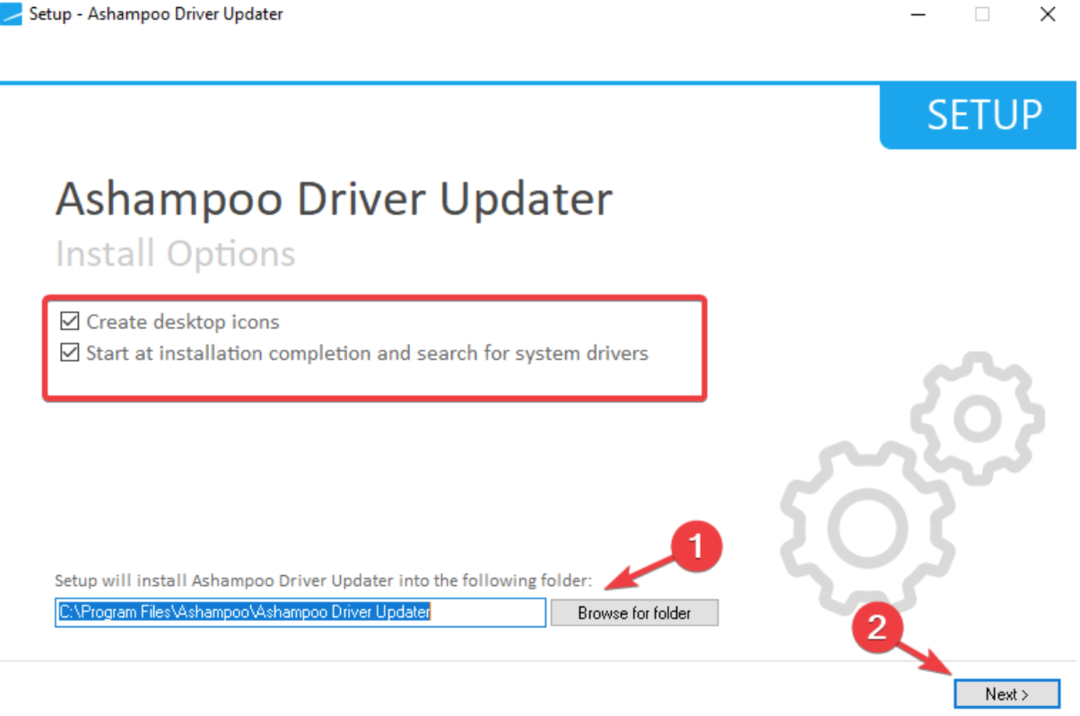
- Lopuksi, kun asennus on valmis, napsauta Suorittaa loppuun -painiketta lopettaaksesi Ashampoo-asetukset.
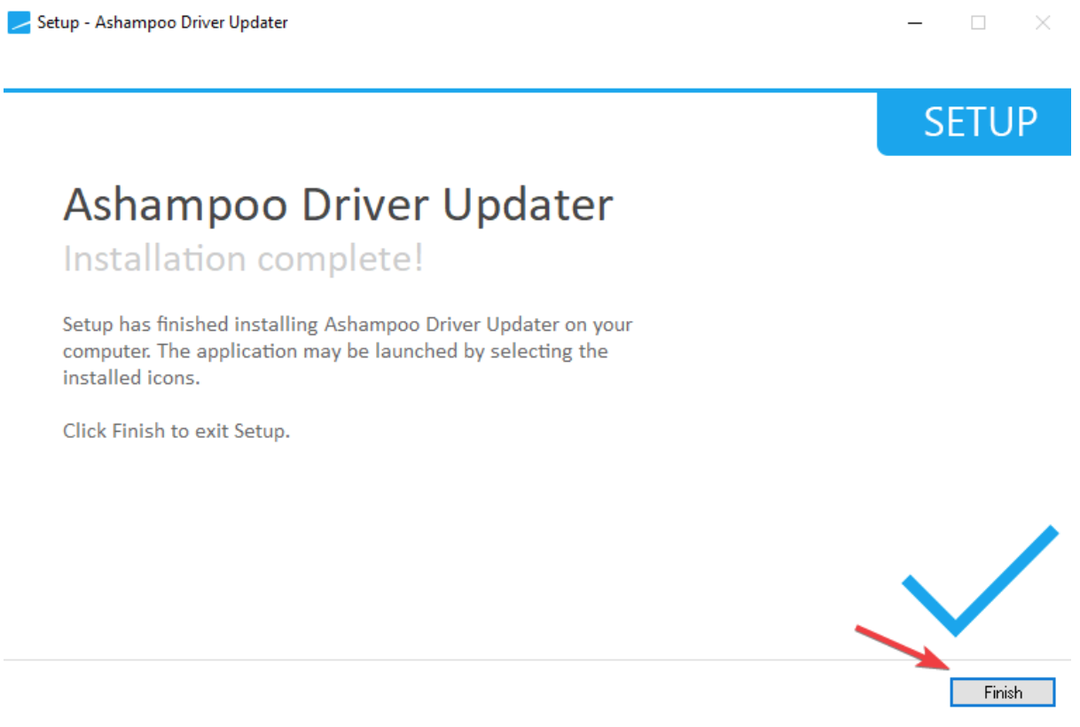
Ei voida kiistää sitä tosiasiaa, että Ashampoo Driver Updater osoittautuu hengenpelastajaksi, kun on kyse tietokoneesi laitteistokomponenttien ylläpidosta.

Ashampoo ohjaimen päivitys
Asenna vain uusimmat ohjaimet ja pidä laitteesi turvassa ja terveenä tällä hämmästyttävällä sovelluksella.Toivomme, että sait yllä olevan oppaan kautta riittävästi apua Ashampoo Driver Updater -ohjelman lataus- ja asennusprosessissa.
- Razer Kraken -ajurit: kuinka ladata, asentaa ja päivittää
- OpenGL-ohjain Windowsille: Lataaminen ja päivittäminen
- 4 tapaa asentaa hiiren ohjain nopeasti uudelleen
- Drvinst.exe: Mikä se on ja mitä se tekee?
Jos haluat vain selvittää puuttuvat ohjaimet tietokoneeltasi, tutustu artikkeliin kuinka löytää puuttuvat ohjaimet Windows PC: stä.
Jos haluat lisää informatiivisia ja tehokkaita oppaita tai jos sinulla on kysyttävää, ilmoita meille alla olevassa kommenttikentässä.
Onko sinulla edelleen ongelmia?
Sponsoroitu
Jos yllä olevat ehdotukset eivät ratkaisseet ongelmaasi, tietokoneessasi saattaa esiintyä vakavampia Windows-ongelmia. Suosittelemme valitsemaan all-in-one-ratkaisun, kuten Fortect korjata ongelmat tehokkaasti. Asennuksen jälkeen napsauta vain Näytä&Korjaa -painiketta ja paina sitten Aloita korjaus.


